在如今数字化办公的时代,扫描全能王已经成为许多用户处理文档不可或缺的工具。无论是文档扫描、文字识别,还是pdf编辑与转换,扫描全能王都表现得游刃有余。然而,许多用户在使用这款软件时,却对如何高效打印文档感到困惑。今天,我们就来详细探讨一下,如何使用扫描全能王轻松打印文档。
首先,我们需要使用扫描全能王扫描并识别需要打印的文档。打开扫描全能王软件,点击首页的拍照按钮,选择适当的扫描类型,如“文档扫描”或“高清扫描”,然后拍摄文档。移动圆圈调整扫描位置,确保文档完整且清晰,然后点击对勾完成扫描。
在扫描完成后,我们可以对文档进行一些必要的设置,以确保打印效果最佳。例如,你可以通过更多选项,进入文档设置,调整文档的分辨率。一般来说,300dpi(每英寸点数)的分辨率可以保证打印效果良好。此外,你还可以检查纸张尺寸,确保与所选的打印纸张相匹配,避免打印出来的文件比预期要小或变形。

扫描全能王支持全球无线打印功能,无论你身处何地,都能轻松打印文档。在文档设置完成后,点击分享按钮,选择airprint或其他无线打印方式。然后,选择你的打印机,调整打印设置,如打印页数、份数等,最后点击打印即可。
在使用扫描全能王打印文档时,可能会遇到一些问题,如打印出来的文件变小、清晰度不够等。这些问题通常与扫描分辨率、纸张尺寸选择以及打印机设置有关。为了提高打印质量,你可以尝试以下方法:
1. 提高扫描分辨率:在扫描前,检查并适当提高扫描分辨率,确保图像质量。
2. 正确选择纸张尺寸:在打印前,仔细核对文档的原始纸张尺寸,并在打印设置中选择相同的尺寸。
3. 优化打印机设置:检查打印机的设置选项,确保没有启用节能或省墨模式,选择高质量打印模式。
扫描全能王不仅是一个高效的文档处理工具,还是一个充满互动与交流的社区。你可以在软件中分享自己的使用经验和技巧,与其他用户交流心得,共同提升使用体验。
总之,扫描全能王以其强大的功能和便捷的操作方式,为用户提供了高效、便捷的文档打印解决方案。只需几步简单的操作,你就能轻松打印出清晰、完整的文档。现在,就让我们一起享受扫描全能王带来的便捷吧!

扫描全能王作为一款功能强大的文档管理工具,不仅能够高效地进行文档扫描,还提供了图片合并与拼图功能,方便用户在日常办公和学习中将多张图片整合在一起。以下将从准备阶段、具体操作步骤以及高级编辑技巧等多个维度,详细介绍如何使用扫描全能王将多张图片拼在一起。一、准备阶


在数字化时代,我们经常需要处理各种电子文档和图像文件,特别是在教育和办公环境中。对于教师、学生以及办公室职员来说,能够高效地编辑和修改文档内容变得尤为重要。而“扫描全能王”作为一款功能强大的扫描和文档管理应用,不仅能够帮助用户快速扫描纸质文档,还能对扫描后的电

在数字化时代,越来越多的人开始使用手机应用来处理和保存文档。扫描全能王作为一款功能强大的文档扫描工具,深受用户喜爱。然而,有时候我们可能会需要去除文档中的手写字迹,以获得更加清晰、专业的文档效果。本文将详细介绍如何使用扫描全能王去除手写字迹,帮助用户更好地利用

全能扫描全能王是一款功能强大的文件扫描软件,它可以帮助用户快速地将纸质文件转化为电子文档,极大地提高了办公和学习的效率。然而,对于一些免费版本的用户来说,可能会发现扫描后的文件上存在水印,这无疑影响了文件的使用效果和专业性。本文将详细介绍几种去除全能扫描全能王
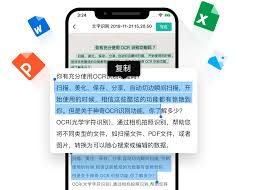
在数字化办公和学习的今天,我们经常需要将纸质文档转换为电子格式。扫描全能王作为一款广受欢迎的ocr(光学字符识别)软件,可以帮助用户轻松地将纸质文件转化为可编辑的文字文档。然而,在实际操作过程中,你可能会遇到需要对图片中的文字进行修改的情况。本文将为你详细介绍